Met een Timely account kunt u snel en moeiteloos een kalender met evenementen en widgets op je Wix-webpagina's. Kopieer eenvoudig een codefragment en plak het in de backend van je website. Zodra het is ingesloten, worden alle wijzigingen of updates die je in je Timely Het dashboard verschijnt automatisch op uw site. Bovendien kunt u de online agenda gebruiken om uw agenda te accepteren. reserveringenen verkoop tickets voor uw evenementenDeze gids leidt u door twee methoden voor het insluiten van uw Timely agenda op een Wix-website, afhankelijk van of u een gratis of PRO (betaald) Wix-abonnement gebruikt.
1. Wat is Wix?
Wix is een cloudgebaseerd platform voor het bouwen van websites. Het biedt je de mogelijkheid om websites aan te passen met behulp van diverse sjablonen en een eenvoudige drag-and-drop HTML5-editor. Met Wix kun je gebruikmaken van diverse apps, afbeeldingen, fotogalerijen, lettertypen, vectoren, animaties en meer. Bovendien kunnen Wix-gebruikers ervoor kiezen om hun website helemaal opnieuw te beginnen.
Als u al een online kalender voor Wix hebt of van plan bent er een te maken, leert dit bericht u hoe u een Timely evenementenkalender op een Wix-webpagina. Blijf lezen voor meer informatie.
2. Volledige kalender versus widgets insluiten
Timely software voor evenementenkalender is een ongelooflijk handige en efficiënte manier om evenementen op Wix te organiseren en te promoten. Met een grote verscheidenheid aan agendaweergaven beschikbaar, kunt u de ervaring aanpassen om een volledige kalender te maken of kiezen voor een mini-kalenderwidget.
Een volledige kalender beslaat meestal een hele Wix-pagina. Omdat het een uitgebreide kalenderversie is, is er ruimte voor verschillende kalenderfuncties, zoals zoeken op datum en trefwoord, kalenderabonnement en filters.

De weergaven van de mini-kalenderwidgets zijn kleiner en nemen minder ruimte in beslag. Meestal geven ze slechts een beperkt aantal aankomende evenementen weer en hebben ze geen zoek- of filterfuncties.


Daarnaast kunt u gebruik maken van Timely schuif en carrousel widgets om het ontwerp van uw Wix-site verder op te fleuren. Deze widgets kunnen je zeker helpen om je evenementen op een aantrekkelijke manier onder de aandacht te brengen.
Alle opties kunnen afzonderlijk of samen worden ingebed om een naadloze ervaring voor uw websitebezoekers te creëren.
3. Voordat u begint
Voordat u uw Timely Als u een agenda of widgets in Wix wilt beheren, zorg er dan voor dat u:
- Meld u aan bij uw Timely dashboards
- Zoek uw URL voor openbare agenda (bijv. https://events.timely.fun/xxxxxxx/posterboard)
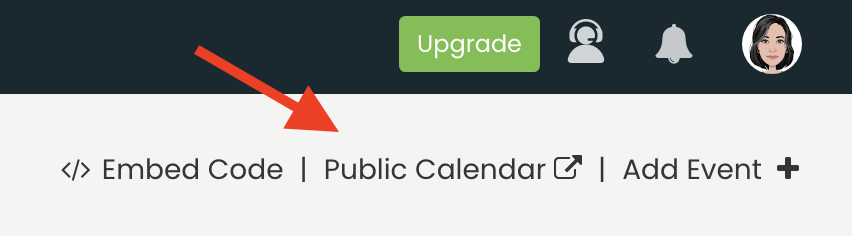
- Bepaal of u een Gratis or PRO (Premium) Wix-account
- Bepaal welke weergave u wilt insluiten (volledige kalender, stream, schuifbalk, carrousel, enz.)
4. Hoe u volledige kalenderweergaven aan een Wix-pagina toevoegt – Gratis abonnement
Als u de gratis Wix-abonnement, kunt u uw agenda insluiten met behulp van de HTML insluiten functie. Hiermee kunt u uw Timely Openbare agenda-URL direct op uw pagina met behulp van een eenvoudige embedtool. Met deze methode kunt u uw Timely openbare agenda rechtstreeks op uw site.
Zodra u de URL van de kalender gereed hebt, volgt u de onderstaande instructies:
- Meld u aan bij uw Wix-account.
- Selecteer in de Wix Website Editor de pagina waar u de Timely kalender.
- Klik op Elementen toevoegen, scroll dan naar beneden naar Embed codeen klik op HTML insluiten.
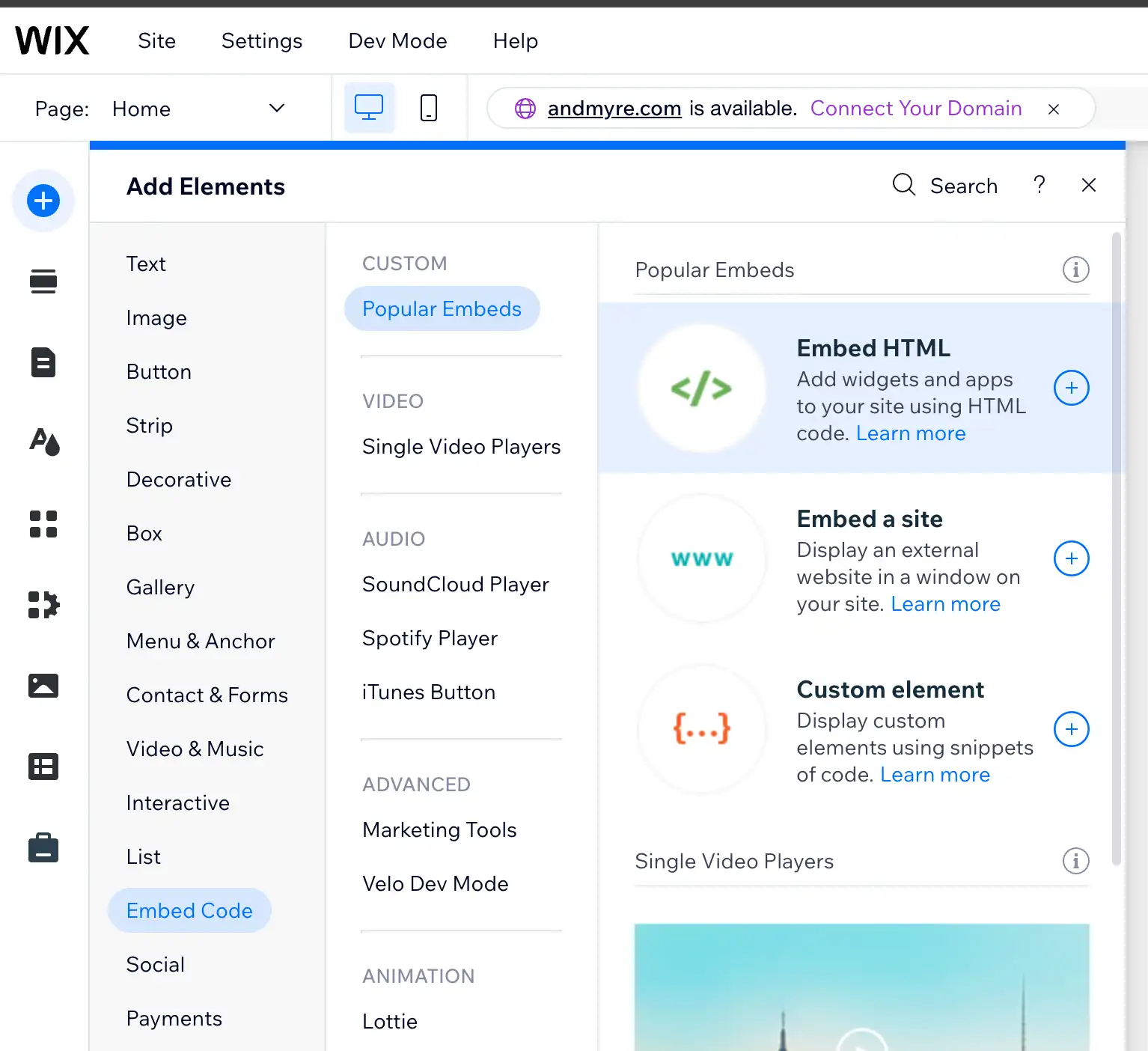
- Sleep het HTML-element insluiten naar de pagina-indeling. Klik op Elementen toevoegen, scroll dan naar beneden naar Embed codeen klik op HTML insluiten.
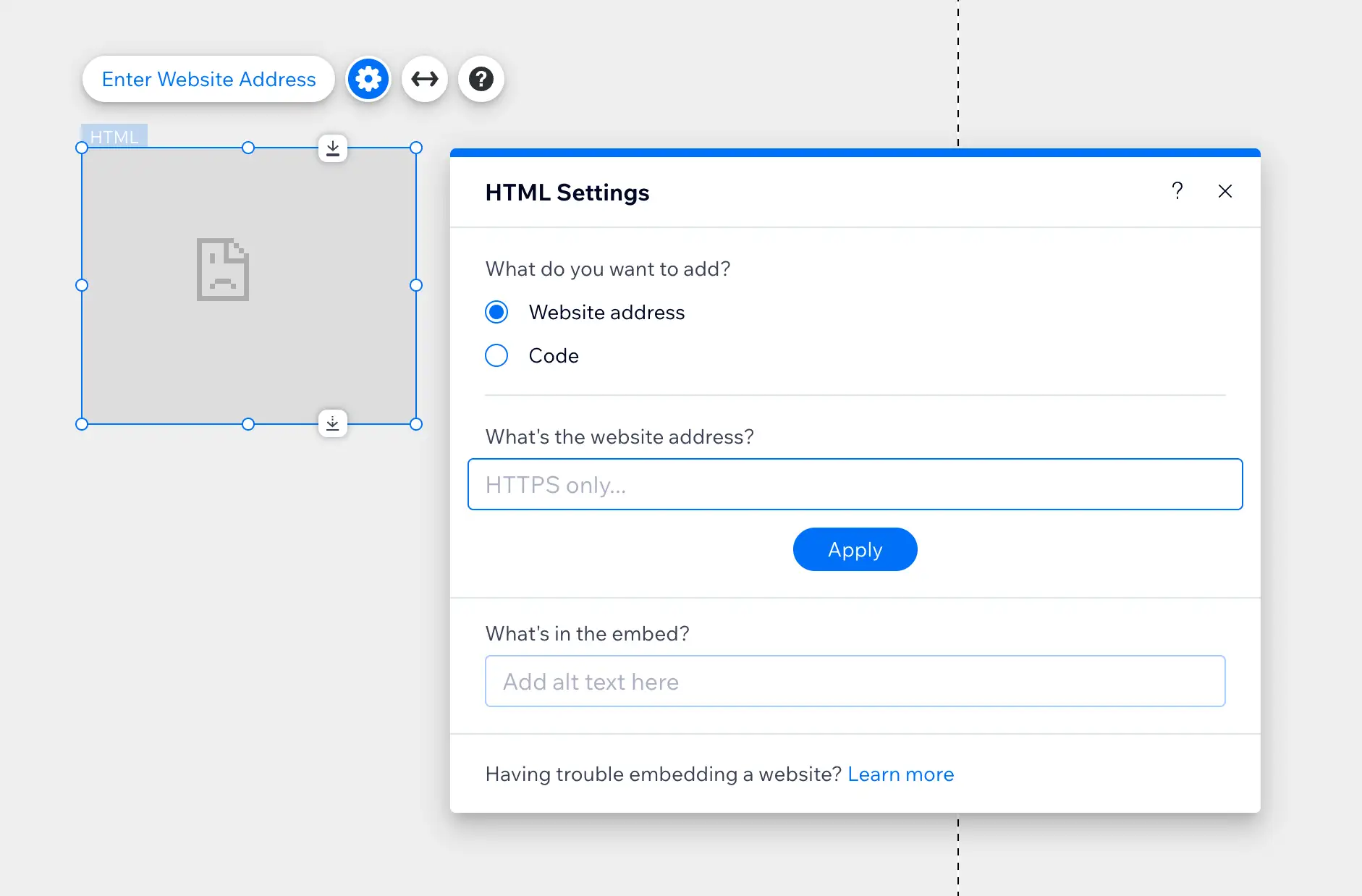
- Kies in het instellingenpaneel Website Adres, plak dan je Timely openbare agenda-URL (bijv. https://events.timely.fun/xxxxxxx/posterboard).
- Klik Toepassen.
- Pas indien nodig de grootte van het insluitvak aan om ervoor te zorgen dat de agenda goed wordt weergegeven op desktop en mobiel.
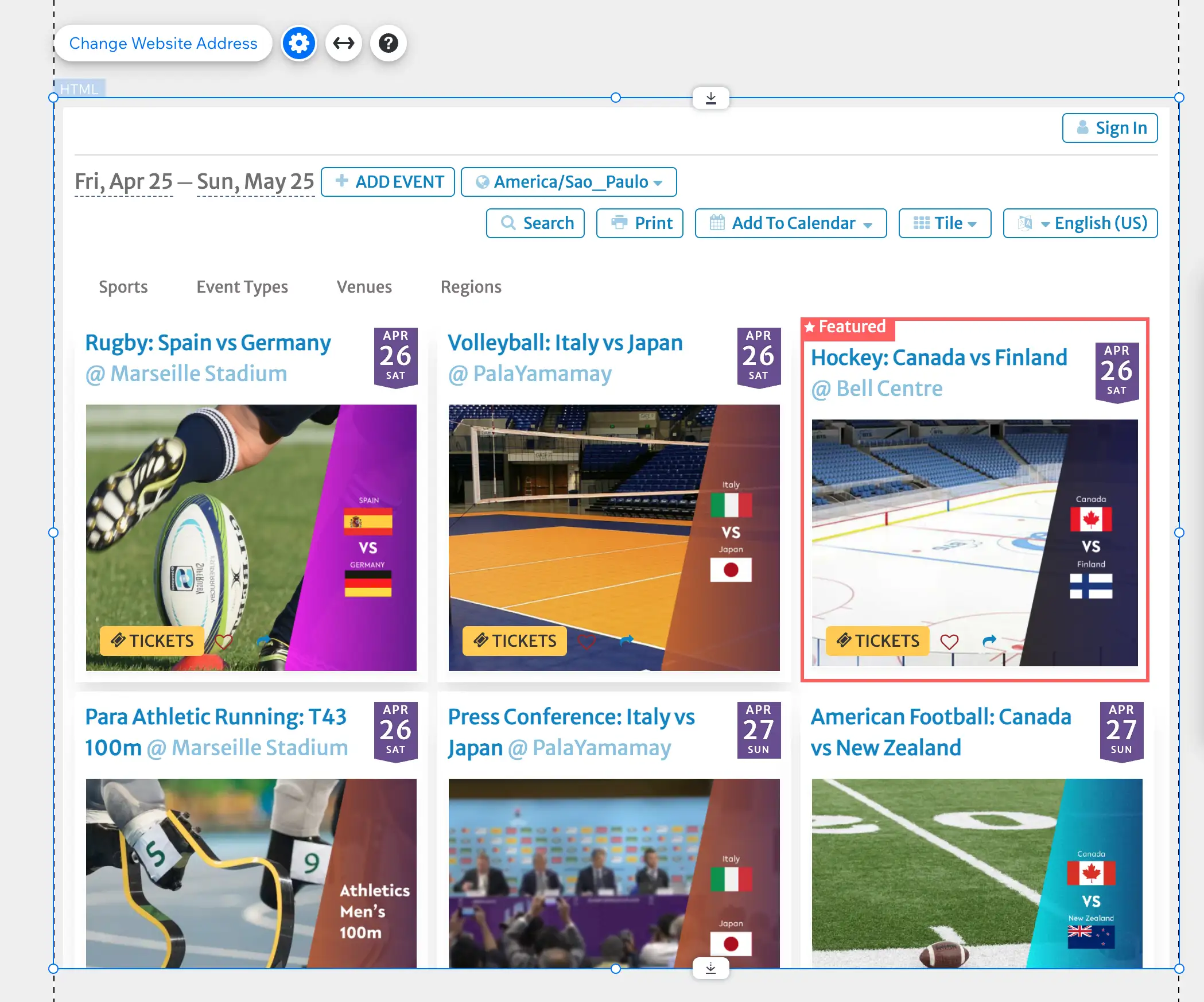
U kunt ook het laatste deel van de URL wijzigen om andere weergaven te tonen:
- Streamweergave: /stream
- Schuifbalkweergave: /slider
- Carrouselweergave: /carrousel
5. Hoe u volledige kalenderweergaven aan een Wix-pagina toevoegt – alleen voor het PRO-abonnement
Houd er rekening mee dat de onderstaande instructies alleen beschikbaar zijn voor Wix PRO (Premium) gebruikers. Als u de gratis versie van Wix gebruikt, volg dan de vorige sectie met behulp van HTML insluiten gebruiken.
Zodra u de kalender-URL gereed hebt (zoals hierboven uitgelegd), volgt u de onderstaande instructies om een Timely agenda op uw Wix-website:
- Meld u aan bij uw Wix-account.
- Selecteer in de Wix Website Editor de pagina waar u uw website wilt insluiten. Timely kalender.
- Klik op embed, en dan verder Aangepaste insluitingen. Voeg vervolgens a . toe Aangepast element.
- kies Kies Bron. Stel vervolgens de Server-URL optie met de waarde: https://events.timely.fun/embed-wix.js
- kies Stel attributen in en stel ten minste het attribuut in data-src met uw Timely openbare agenda-URL (bijvoorbeeld https://events.timely.fun/xxxxxxx/posterboard). Stel de gegevensbreedte in met de waarde "var(–customElementWidth)", zodat de kalender reageert op kleinere schermen. Als u wilt, kunt u het kalendergedeelte ook over de volledige breedte uitrekken om de zichtbaarheid te verbeteren.
- Sla je wijzigingen op en ga vervolgens naar de frontend van je Wix-site. Daar zie je dat je Timely kalender is correct geïnstalleerd, volgens uw insluitcode-instellingen. Als je de kalender nog steeds niet ziet, probeer dan uit te loggen bij Wix.
6. Widgets toevoegen aan een Wix-website
Om een minikalenderwidget op uw Wix-pagina of website te plaatsen, moet u eerst uw Timely Agenda-URL door het laatste gedeelte van de URL te vervangen door de naam van de gewenste agendaweergave. Als u bijvoorbeeld een Stream View-agendawidget wilt maken, is de betreffende agenda-URL https://events.timely.fun/xxxxxxx/stream.
Voor schuif en carrouselHoewel Wix werkt met het insluiten van links en niet met het insluiten van codes, moet u eerst de benodigde insluitcodes voor deze widgets instellen. Als u niet zeker weet hoe u dit moet doen, raadpleegt u de instructies in de volgende berichten in de gebruikershandleiding:
- Hoe de insluitcode voor schuifregelaars voor gebeurtenissen in te stellen
- Hoe de insluitcode voor evenementcarrousel in te stellen
Zodra de insluitcodes gereed zijn, kunt u gewoon uw openbare agenda-URL wijzigen door de weergavenaam te vervangen door carrousel of schuifregelaar. Bijvoorbeeld, https://events.timely.fun/xxxxxxx/slider en https://events.timely.fun/xxxxxxx/carousel.
Met de URL van je widget bij de hand, volg je dezelfde instructies in dit bericht om ze toe te voegen aan de gewenste webpagina. Het enige verschil is dat je bij het aanmaken van de pagina de URL moet aanpassen. beperk vooraf de afmetingen van het in te bedden gebiedZo zorg je ervoor dat de widget op de juiste plaats op de pagina wordt weergegeven.

Uw . insluiten Timely Kalender- of evenementenwidgets op een Wix-website zijn een eenvoudige en effectieve manier om je publiek op de hoogte en betrokken te houden. Of je nu een volledige kalenderweergave gebruikt om al je evenementen weer te geven of een widget om aankomende evenementen te markeren, Timely biedt de flexibiliteit om het ontwerp en de doelen van uw website aan te passen.
Door de stappen te volgen die in deze handleiding worden beschreven, kunt u een naadloze integratie creëren die automatisch wordt bijgewerkt terwijl u uw evenementen binnen uw organisatie beheert. TimelyBovendien kan uw kalender, met functies zoals onlineboekingen, ticketverkoop en RSVP's, een centraal onderdeel van uw evenementenpromotiestrategie worden.
Extra hulp nodig?
Voor verdere begeleiding en ondersteuning kunt u terecht op onze Klantenservice. Als u daarnaast vragen hebt of hulp nodig hebt, aarzel dan niet om contact op te nemen met ons klantensuccesteam door een supportticket te openen via uw Timely dashboard van de account.
Bovendien, mocht u aanvullende hulp nodig hebben bij de implementatie en het gebruik van Timely evenementenbeheersysteem, wij helpen u graag verder. Ontdek alle professorenonaal diensten wij bieden, en voel je vrij om Neem contact met ons op bereiken van jouw doelen